Samsung TV에서 Spotify 음악을 스트리밍하는 가장 좋은 방법
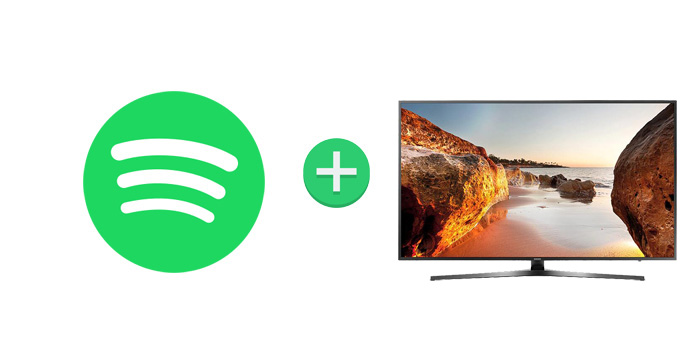
Spotify는 한동안 스마트 TV 사용자를 위해 제공되었습니다. 지금까지 Spotify Free 및 Premium 회원은 모바일, 스피커 및 Samsung TV에서 Spotify의 방대한 음악 컬렉션에 액세스할 수 있었습니다. 그러나 무료 요금제를 사용 중이라면 듣는 동안 여전히 광고를 올려야 하며 프리미엄에는 광고가 없습니다.
Samsung TV 앱에서 직접 Spotify 음악을 재생할 때 외에도 나와 같은 사람들은 시작할 때 Spotify 앱이 정지되거나 TV에서 Spotify에 액세스할 수 없고 Spotify 음악을 재생하지만 소리가 들리지 않는 등의 알 수 없는 문제에 직면할 수 있습니다. 일부 오류 메시지가 표시되는 등의 문제가 발생합니다. 그렇다면 위의 성가신 일을 중지하고 Samsung TV에서 Spotify 음악을 더 안정적으로 스트리밍하는 방법은 무엇입니까? 당신은 여기에서 운이 좋다. 다음 가이드에서는 광고 중단 및 오류 메시지 없이 Samsung TV에서 Spotify 음악을 스트리밍하는 효율적인 방법을 공유합니다.
무료 Spotify Music Downloader를 사용하면 Spotify 음악 파일을 MP3, AAC, WAV, FLAC, AIFF, ALAC 형식으로 녹음하고 변환하여 모든 멀티미디어 장치와 호환되는 파일을 만들 수 있습니다. 가장 좋은 점은 변환이 완전히 무손실이라는 것입니다. 음악 파일의 품질이 유지됩니다. Spotify 음악을 일반 오디오 형식으로 변환하면 Spotify 앱을 설치하지 않아도 여러 기기에서 원하는 대로 Spotify 음악을 재생할 수 있습니다.
다음 단계에서는 Samsung Smart TV에서 Spotify 음악을 쉽게 스트리밍하는 방법을 보여줍니다. 시작하기 전에 무료 Spotify Music Downloader를 다운로드하여 설치한 다음 Mac/PC에서 실행하십시오.
1단계: "트랙 추가" 버튼을 클릭합니다. Spotify 노래의 URL을 복사하여 무료 Spotify Music Downloader의 상자에 붙여넣은 다음 "파싱" 버튼을 클릭하여 계속하십시오.
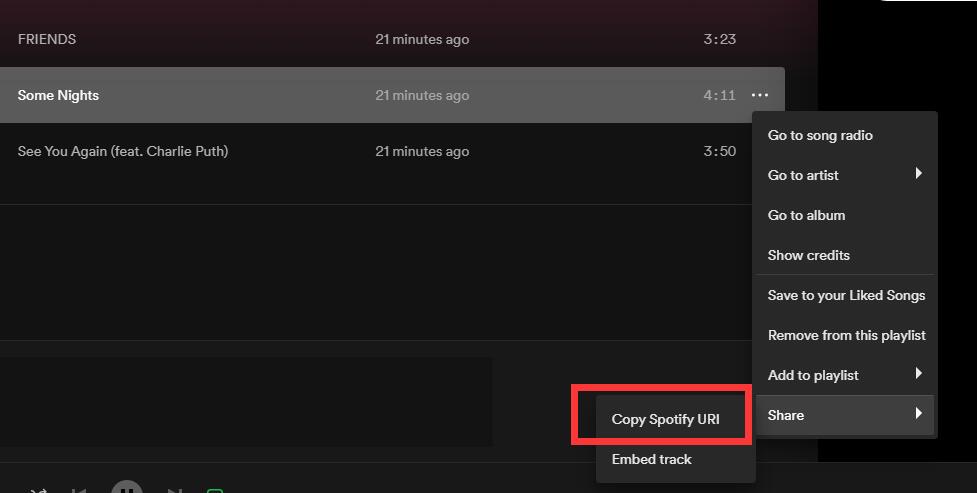
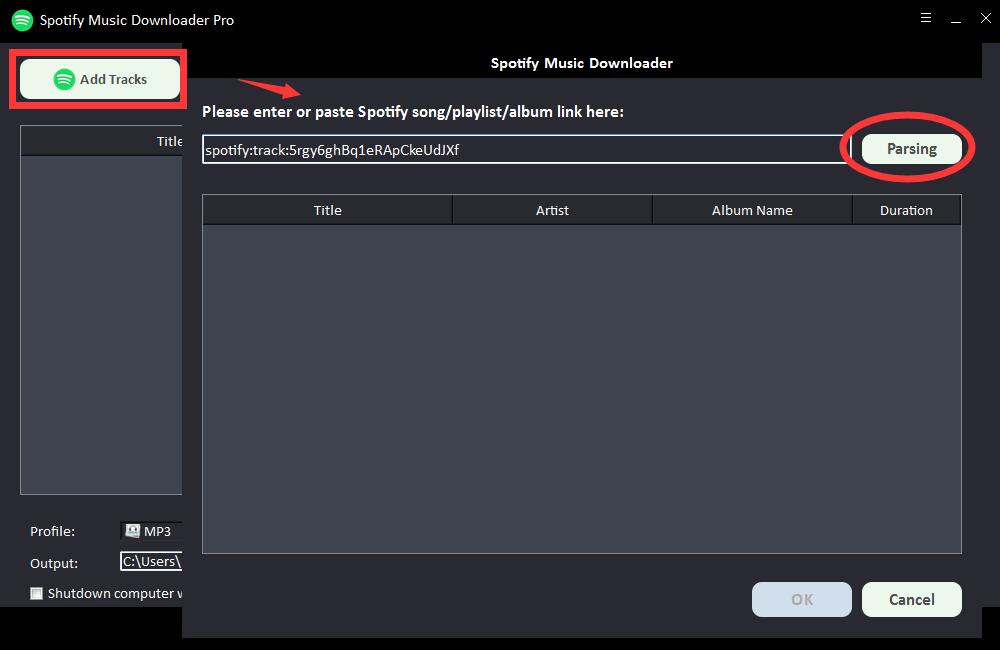
잠시 후 제목, 아티스트, 앨범 이름 및 재생 시간과 같은 Spotify 노래에 대한 모든 정보가 표시됩니다. "확인"을 클릭하여 확인하고 다음 단계로 이동합니다.
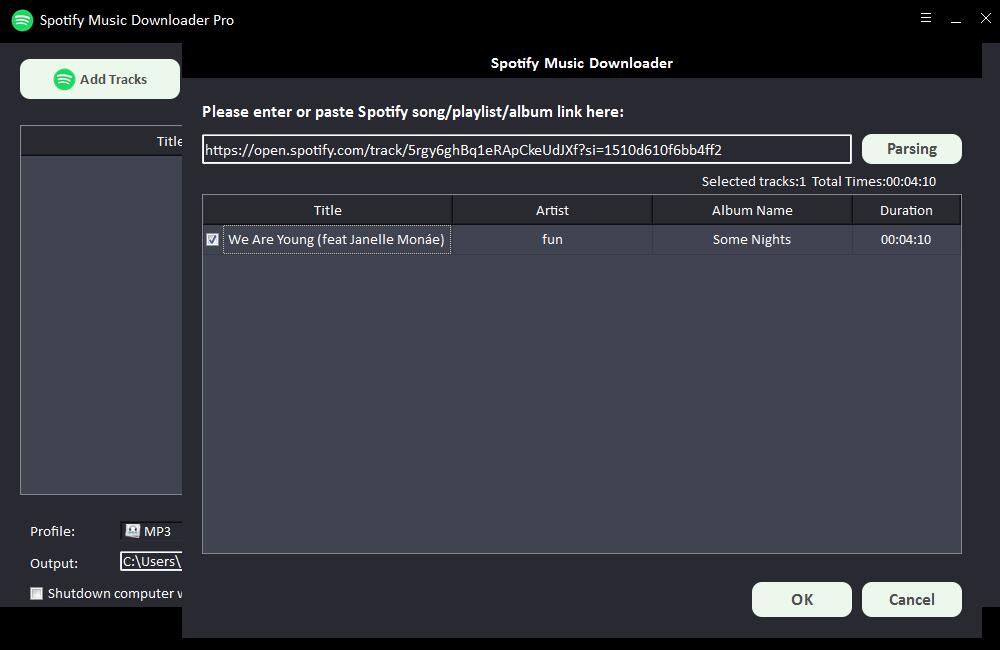
2단계: "프로필" 드롭다운 목록에서 출력 오디오 형식을 선택하거나 "설정"을 클릭하여 비트 테이트 및 샘플 속도를 변경할 수 있습니다.
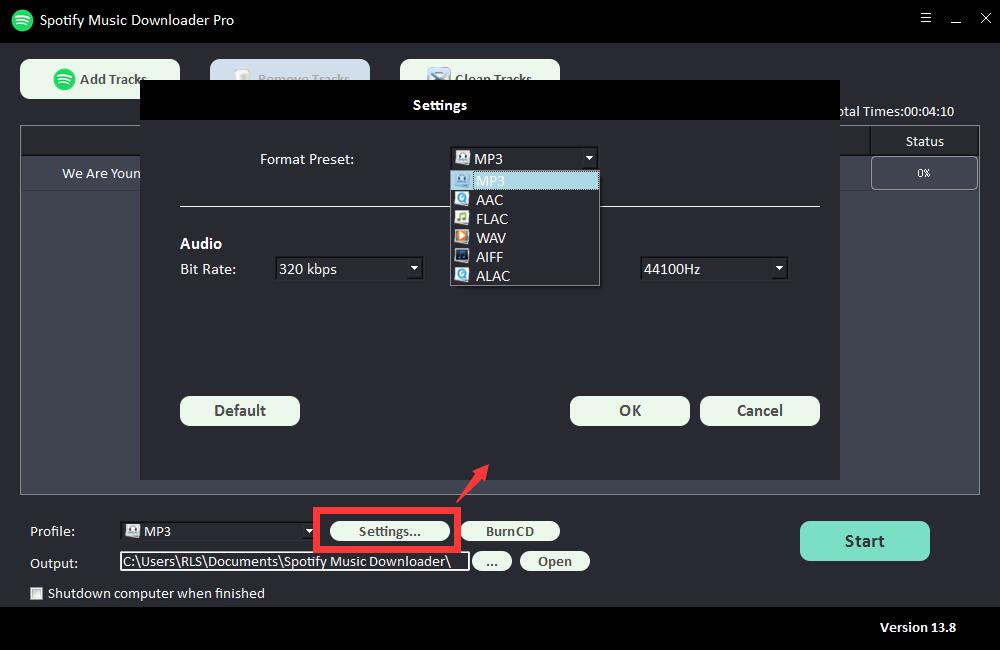
3단계: 출력 대상을 선택한 다음 "시작"을 클릭하면 Spotify 노래, 재생 목록, 앨범 및 Podcast를 MP3, AC, FLAC, WAV, AIFF, ALAC, AUTO 및 기타 일반 오디오 파일로 다운로드 및 변환하기 시작합니다. .
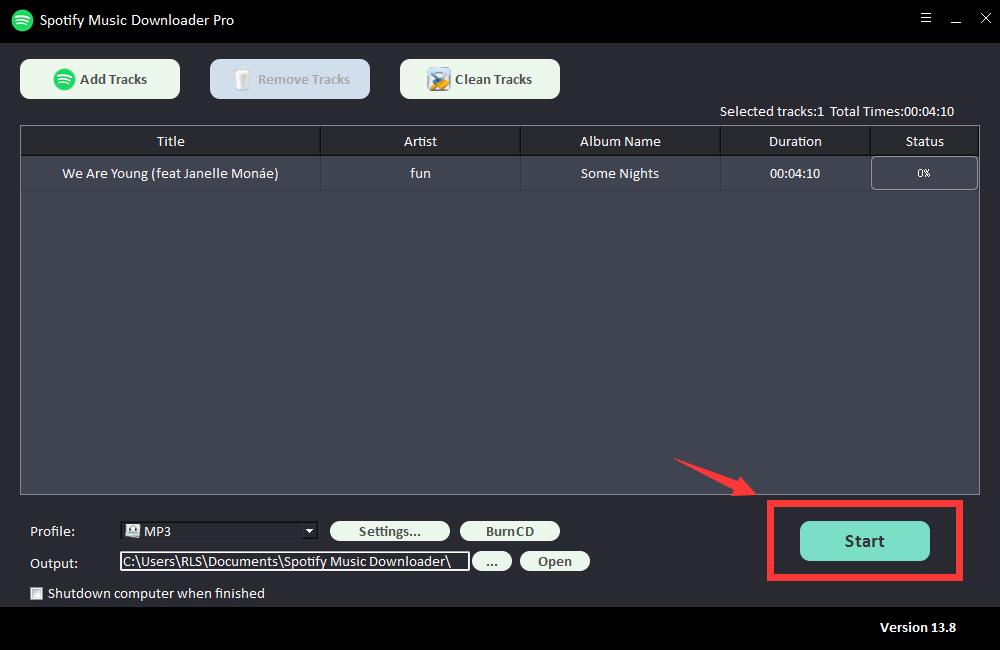
이제 변환된 Spotify 음악을 컴퓨터에서 USB 드라이브로 복사할 수 있습니다. USB를 꽂기만 하면 Samsung TV 또는 다른 TV에서 Spotify 음악을 재생할 수 있습니다.
